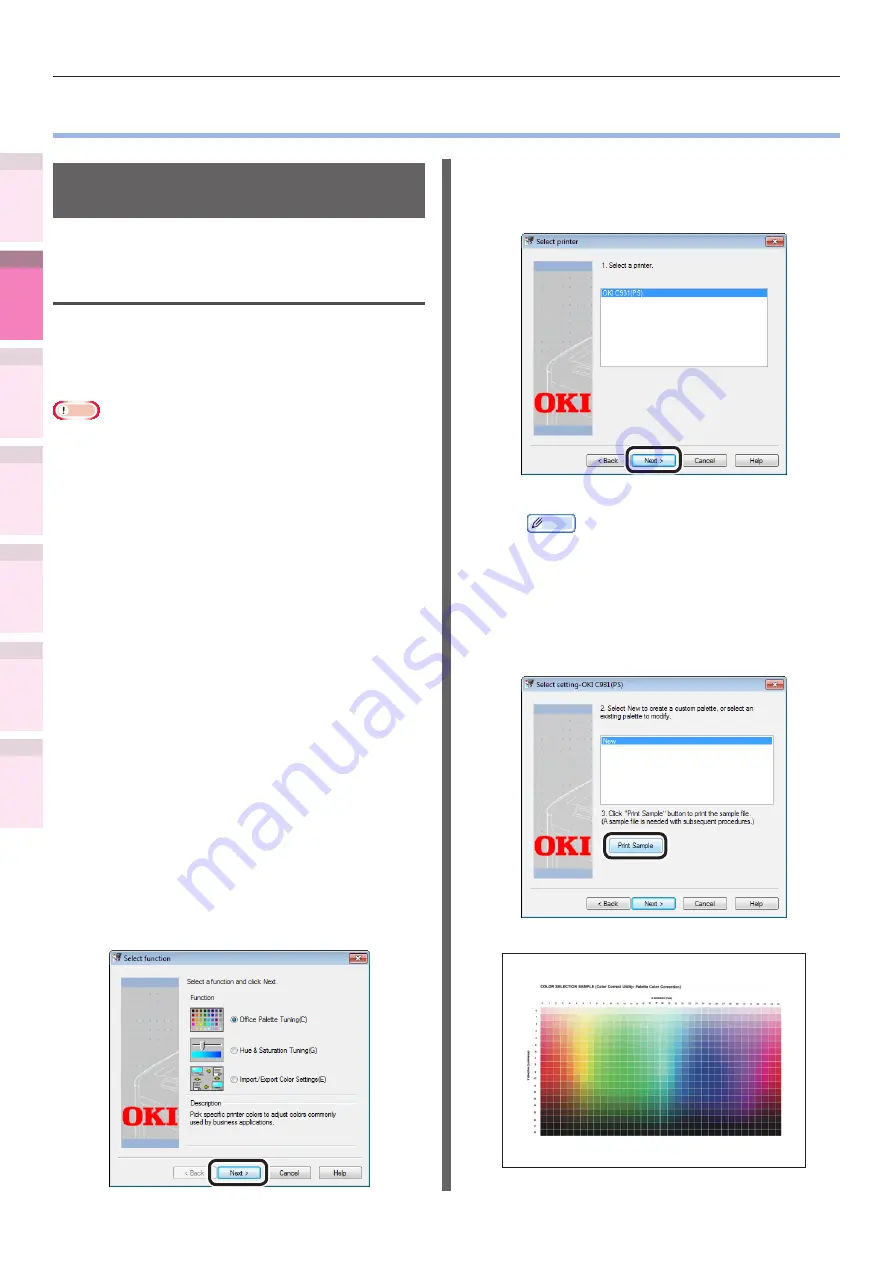
- 142 -
Concordar colores utilizando utilidades
4
3
5
1
2
Apéndice
Índice
Comprobar y ca
mbiar
la
configur
ación
de la
impresor
a utilizando
el
panel de
control
Config. de
red
Concordar
los colores
Utilización
de softw
are
de utilidades
Funciones
de
impresión útiles
Apéndice
Índice
Comprobar y ca
mbiar
la configur
ación
de
la
impresor
a utilizando
el
panel de
control
Config. de
red
Concordar
los colores
Utilización
de softw
are
de utilidades
Funciones
de
impresión útiles
z
Concordar colores utilizando utilidades
Utilidad para concordar
colores
Cambio de los colores de la
paleta (Windows)
Puede utilizar la utilidad para concordar
colores para especificar los colores de la paleta
seleccionados utilizando Microsoft Excel y Word,
etc. en el rango de concordancia.
Nota
z
Para saber cómo ajustar la utilidad para concordar colores,
consulte
“Instalación de utilidades”(Pág.172)
.
z
Configure cada controlador de la impresora.
z
No se puede utilizar con los controladores de la impresora
Windows XPS.
z
Impresión de prueba utilizando papel de tamaño B5 o mayor.
z
No se puede utilizar con impresoras compartidas.
z
Si realiza la concordancia de color utilizando la utilidad
de la concordancia con color, va a necesitar privilegios de
administrador en el ordenador.
z
Si está activado el modo de restricciones de trabajo
(solamente en trabajos cifrados), no se puede utilizar
la impresión de prueba y las funciones de impresión de
prueba. Para el modo de restricciones del trabajo, consulte
“[Menú de administrador]”(Pág.293)
.
1
Aplique la concordancia de color utilizando
la utilidad de la concordancia de color.
(1)
Seleccione [Inicio]>[Todos los
programas]>[OKI Data]>[Utilidad de
la concordancia de color]> [Utilidad de
la concordancia de color] para iniciar la
utilidad de la concordancia de color.
(2)
Seleccione [Concordar paleta de
color] y haga clic en [Siguiente].
(3)
Aparecerá la ventana [Selección de
impresora]. Seleccione la impresora que
desee usar y haga clic en [Siguiente].
Se iniciará la utilidad para concordar colores.
Memo
z
Aparecerán los controladores de la impresora
instalada. Configure cada controlador de la impresora.
(4)
Aparecerá la ventana "Selección
de la configuración". Seleccione la
configuración en el cuadro de lista y
haga clic en [Impresión de muestra].
Se imprimirán las "Muestras de color".
(Muestrario impreso)
















































